- Autor Lauren Nevill [email protected].
- Public 2023-12-16 18:50.
- Zuletzt bearbeitet 2025-01-23 15:18.
Jeden Tag kaufen viele Menschen auf der ganzen Welt immer mehr Computer, Netbooks, Laptops oder ähnliche Geräte. Und kaum jemand kann sich wundern, wenn mehrere der oben genannten Geräte in einem Büro, Privathaus oder Wohnung vorhanden sind. Dass viele von ihnen einfach nur einen Internetzugang benötigen, versteht sich von selbst, denn einige sind speziell dafür geschaffen. In solchen Situationen können Sie einfach nicht darauf verzichten, ein lokales Netzwerk zu erstellen und einen allgemeinen Zugang zum Internet einzurichten.
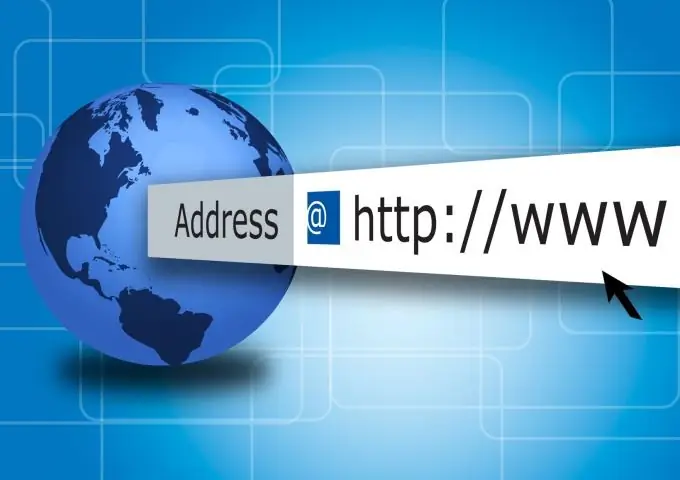
Es ist notwendig
WLAN-Adapter
Anleitung
Schritt 1
Entscheiden Sie sich zunächst für die Option und den Typ des lokalen Netzwerks, das Sie erstellen und konfigurieren möchten. Für den Fall, dass Sie über einen Computer mit Internetzugang und mehrere drahtlose Geräte verfügen, wird empfohlen, einen Wi-Fi-Adapter zu erwerben. Verwechseln Sie dieses Gerät nicht mit einem Router oder Router. Wi-Fi-Adapter werden nach Anschlusstyp in zwei Kategorien unterteilt: USB und PCI. Der erste Typ ist viel einfacher anzuschließen, der zweite ist jedoch zuverlässig in der Systemeinheit versteckt, was ihn zusätzlich schützt und es Ihnen ermöglicht, USB-Anschlüsse nicht zu belegen, die manchmal einfach nicht ausreichen.
Schritt 2
Erwerben Sie einen Wi-Fi-Adapter mit der Funktion zum Erstellen eines drahtlosen Zugangspunkts. Verbinden Sie es mit Ihrem Computer. Installieren Sie die erforderlichen Treiber und Software. All dies sollte mit dem Gerät geliefert werden. Wenn Sie einen relativ alten Wi-Fi-Adapter gekauft haben und die Programme auf der Festplatte für ein anderes Betriebssystem bestimmt sind, besuchen Sie die offizielle Website des Herstellers dieses Geräts. Dort können Sie die notwendigen Programme und Treiber herunterladen. In seltenen Fällen können Sie versuchen, Software eines Unternehmens durch Software eines anderen zu ersetzen. Zum Beispiel können viele ASUS Wi-Fi-Adapter stabil im Windows 7-Betriebssystem mit der Ralink-Software arbeiten.
Schritt 3
Erstellen Sie einen drahtlosen Zugangspunkt. Geben Sie ihren Namen und ihr Passwort ein. Der letzte Punkt muss unbedingt abgeschlossen werden. Andernfalls kann sich jeder mit Ihrem Zugangspunkt verbinden, was zur Verbreitung Ihrer personenbezogenen Daten führen kann.
Schritt 4
Verbinden Sie alle erforderlichen Geräte mit dem von Ihnen erstellten drahtlosen Zugangspunkt. Aktivieren Sie dazu die Suche nach drahtlosen Netzwerken.
Schritt 5
Öffnen Sie das Netzwerk- und Freigabecenter. Wählen Sie dazu nacheinander "Systemsteuerung" und "Netzwerk und Internet". Wählen Sie "Adaptereinstellungen ändern". Öffnen Sie die Eigenschaften Ihrer Internetverbindung und wechseln Sie in den Reiter "Zugriff". Aktivieren Sie die Internet-Sharing-Funktion und wählen Sie das gewünschte Netzwerk aus.






